1/11追記:日本で正式リリースされました。
イーロン・マスクによるTwitterの買収以降、何かと話題の有料サービス「Twitter Blue」。
認証バッジがお金で買える「新しいTwitter Blue」の提供が開始されているが、記事執筆時点においては、一部地域でのiOS限定となっている。
この記事では、米国のApple IDを使い、日本国内から登録する方法をメモしておく。
事前準備・必要なもの
- Apple IDの海外アカウント
- VPN
- 支払い方法(クレジット/デビットカード or Appleアカウント残高)
米国のApple IDの取得方法
日本のApple IDではTwitter Blueに登録できないため、対象国のアカウントを作成する必要がある。
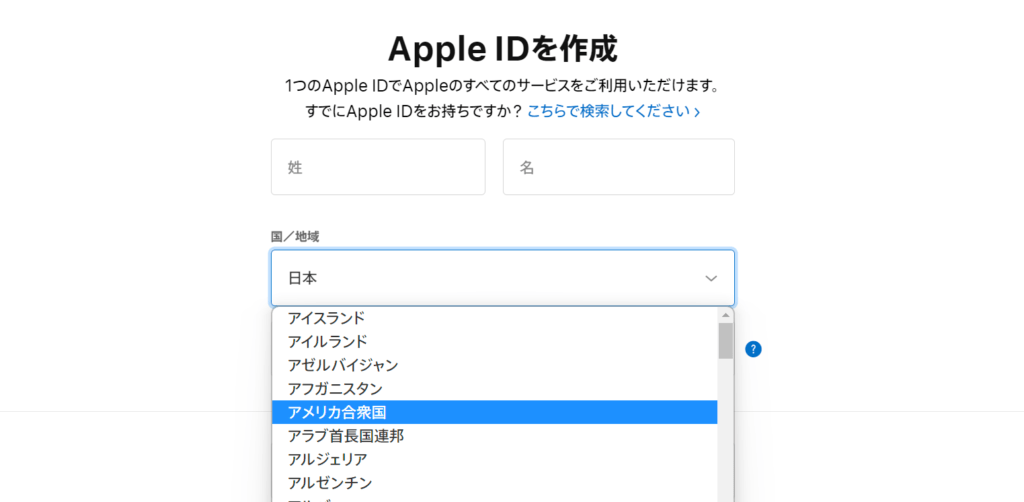
Apple IDの作成ページに移動し、アメリカ合衆国リージョンを選択。
筆者が以前、海外のApple IDを登録した際は電話番号が不要だったが、現在は必須となっている模様。国コード(+1)から始まる米国の電話番号は、「Nextplus」などのVoIPサービスで取得可能だ。
支払い登録(できなければスキップ)
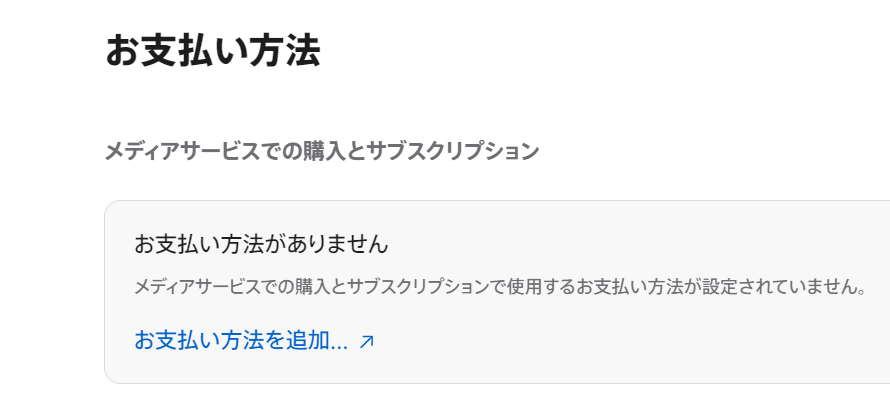
続いて支払い方法を登録するが、ここで弾かれてしまうケースも多い。海外発行のクレジット・デビットカードか、「Revolut」などのマルチカレンシー対応のカードが必要。住所は貸オフィス等の適当入力でも通る。
エラーが出る場合は、日本円での決済も可能なので(後述)無理に登録する必要はない。
Twitter Blueの登録手順
Apple IDの準備ができたら、Twitter Blueを登録していく。おおまかな手順は以下の通り。
- VPNでアメリカに繋ぐ
- 米国のApple IDにサインイン
- Twitter Blue登録ページに行く
- 決済する
Twitter Blueを日本から登録する方法
iOSアプリ以外に「新しい Twitter Blue」がロールアウトされれば、VPNの接続のみでブラウザから登録できるようになるはずだ(以前はそうだった)。
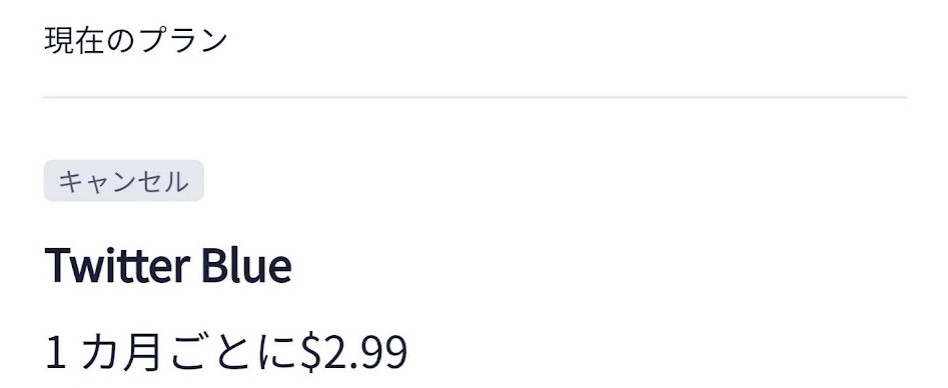
いち早く新機能を試したい方は、是非お試しあれ。

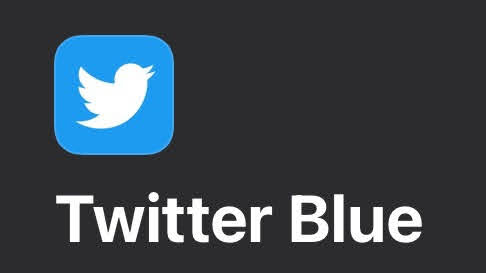
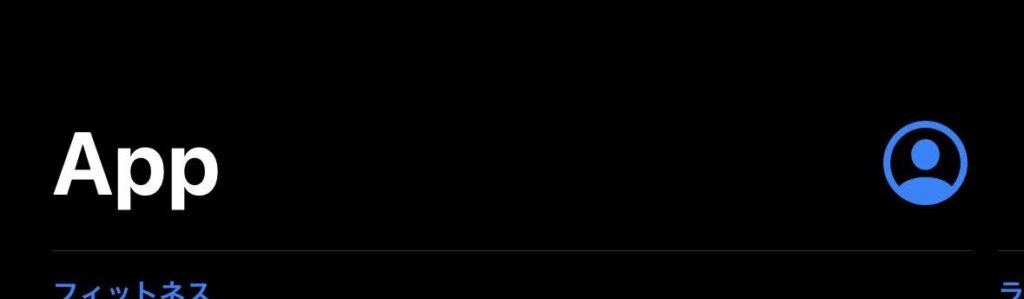
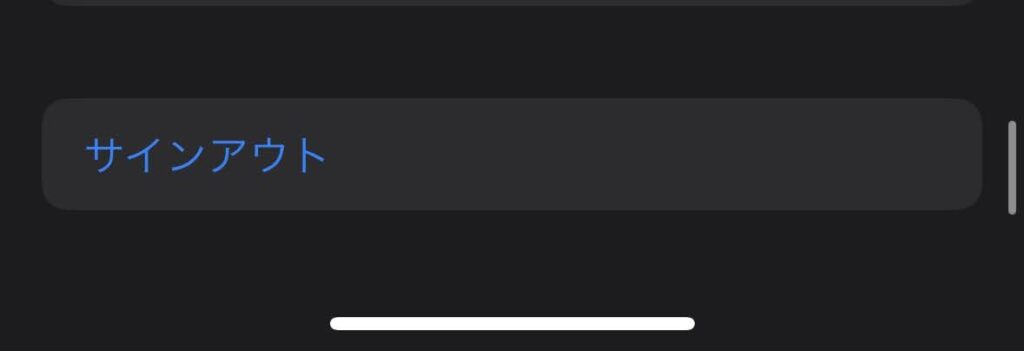
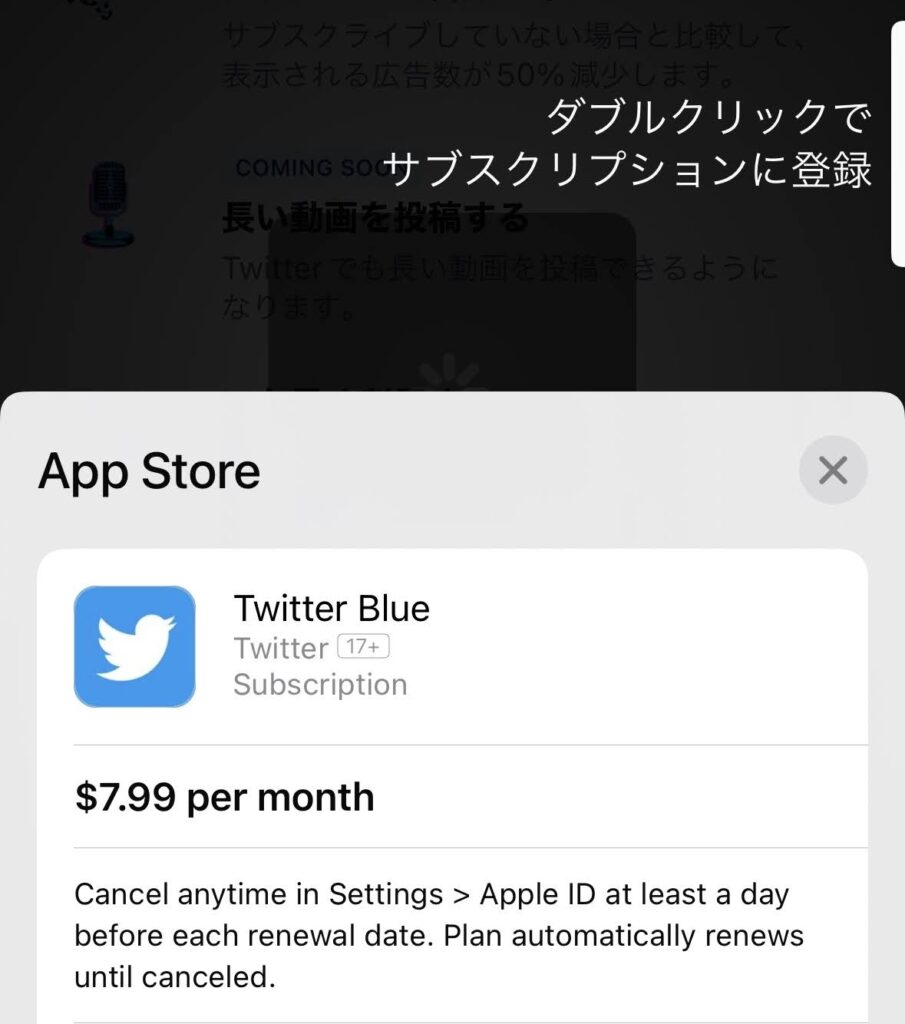
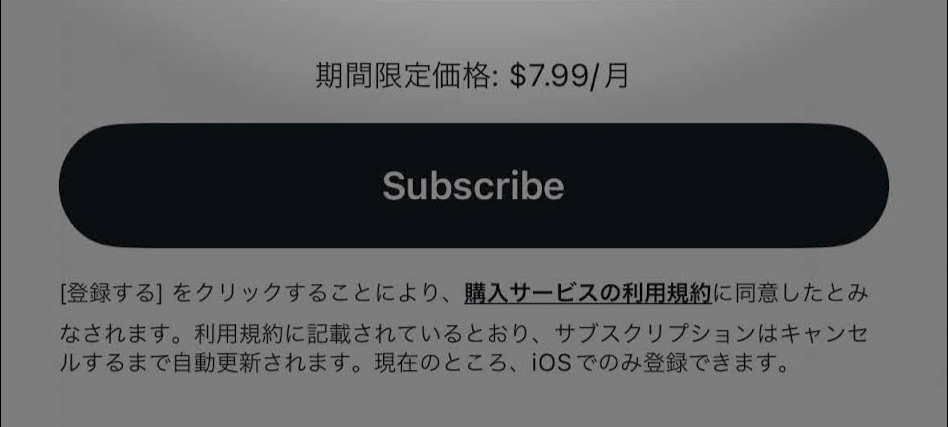
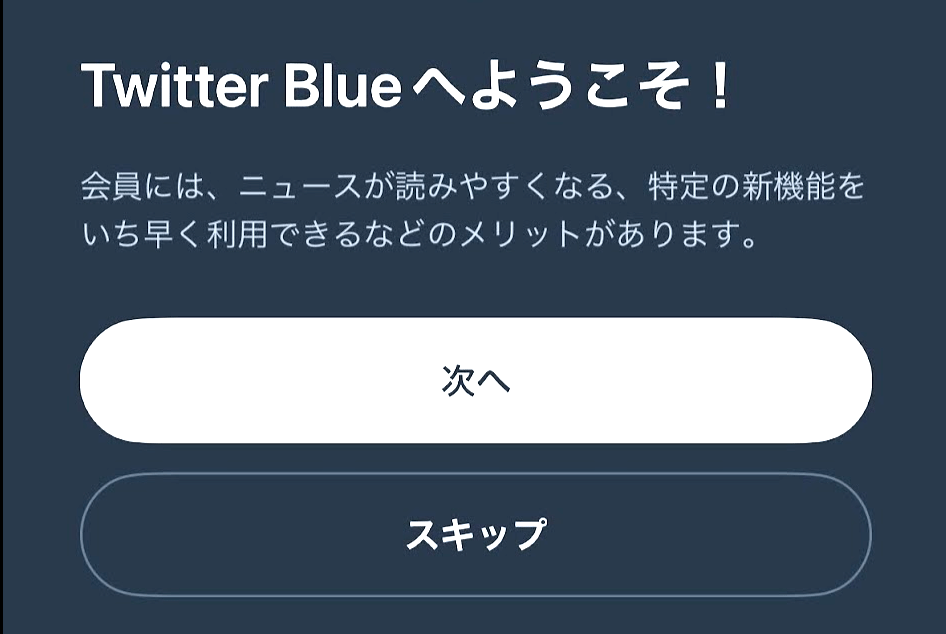
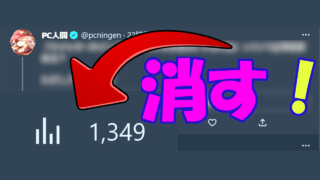
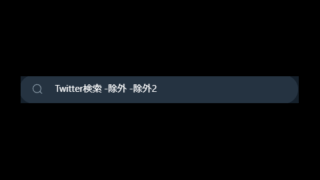
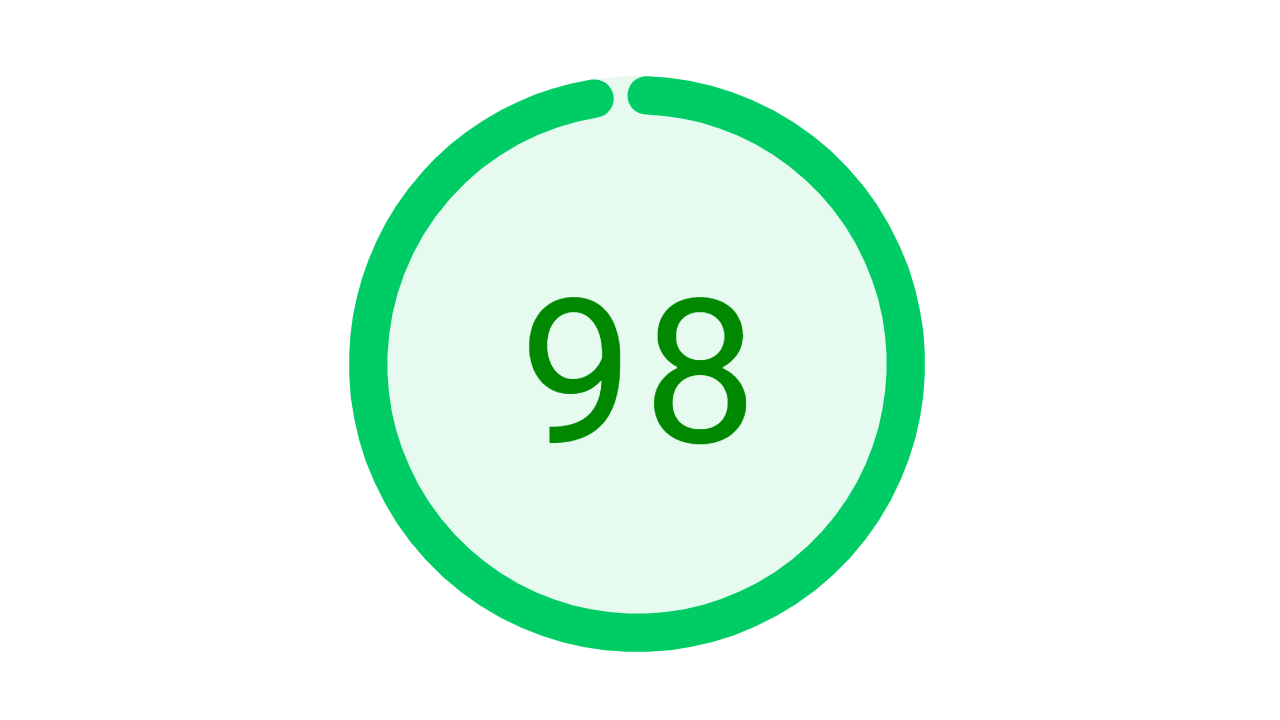
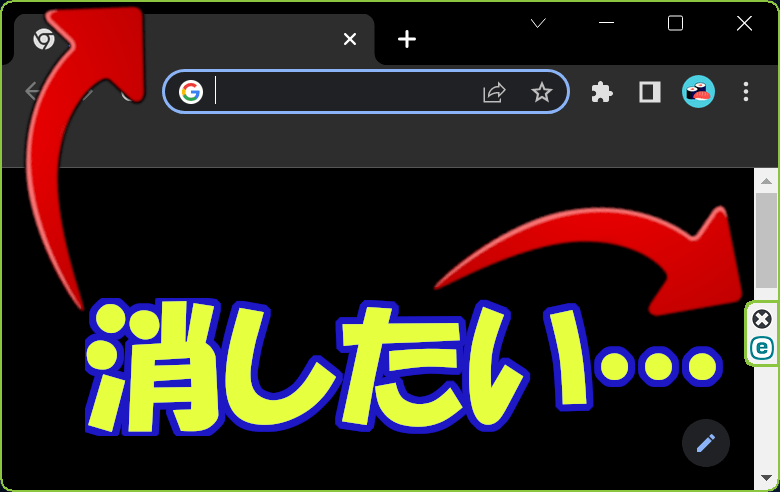
コメント
「ご感心をお寄せいただきありがとうございます。お住まいの国では、今後Twitter Blueがご利用可能になる予定です。しばらくしてからもう一度ご確認ください。」とエラーが表示され先に進めません・・・。
VPNにきちんと接続されてますか?
端末の位置情報を切ると良いかもしれません。
ありがとうございます。
VPN→接続されています。
位置情報→完全にオフにしました。
同様のエラーになりました。
うーん‥。こちらでは再現できず、これ以上は不明です。